- Тип техники
- Бренд
Просмотр инструкции сотового gsm, смартфона Samsung SM-G935F (FD) Galaxy S7 Edge (DS), страница 31

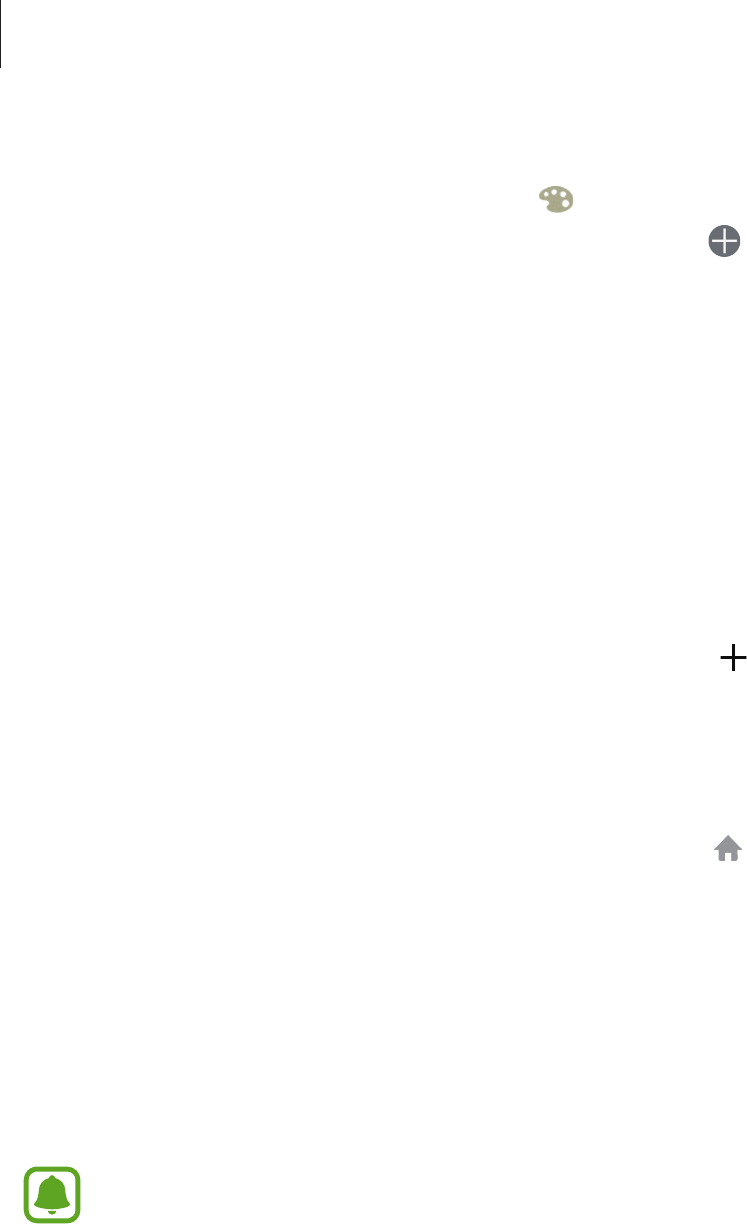
Основные сведения об устройстве
31
3
Выберите пункт
Введите имя папки
и введите название папки.
Чтобы изменить цвет папки, коснитесь значка
.
Чтобы добавить в папку другие приложения, коснитесь значка
, установите флажки рядом
с приложениями, а затем выберите пункт
ДОБАВИТЬ
. Также можно добавить приложение,
перетащив его в папку на главном экране.
Чтобы переместить приложения из папки на главный экран, коснитесь папки, а затем перетащите
приложение на главный экран.
Чтобы удалить приложения из папки, коснитесь папки, а затем перетащите приложение, которое
нужно удалить, к значку
Удалить
в верхней части экрана.
Управление панелями
Чтобы добавить, удалить или переместить панель, на главном экране нажмите и удерживайте
пустую область.
Чтобы добавить панель, прокрутите экран влево и коснитесь значка
.
Чтобы переместить панель, нажмите и удерживайте эскиз панели, а затем перетащите его в новое
место.
Чтобы удалить панель, нажмите и удерживайте эскиз панели, а затем перетащите его на пункт
Удалить
в верхней части экрана.
Чтобы назначить панель панелью главного экрана, нажмите кнопку
.
Экран приложений
На экране приложений отображаются значки всех приложений, включая недавно установленные.
На главном экране выберите пункт
Меню
, чтобы открыть экран приложений. Чтобы просмотреть
другие панели, прокрутите влево или вправо.
Перемещение элементов
Доступность этой функции зависит от региона или поставщика услуг.
На экране приложений выберите пункт
ИЗМЕНИТЬ
. Нажмите и удерживайте элемент, а затем
перетащите его в нужное место на экране.
Чтобы переместить элемент на другую панель, перетащите его в левый или правый край экрана.
Ваш отзыв будет первым



